

ゲーム内のエディターを使って日本とF-2戦闘機を追加してみる。
日本とF-2の追加はあくまで一例。エディターを使えば時代、陣営、兵器、武器などいろいろなものが追加、変更できる。もちろん架空のユニットを追加して遊ぶこともできる。
先ずは下準備。

databeseフォルダ内のdefaultフォルダをコピペ。
コピペしたフォルダを任意の名前に書き換える(例:testmod)。

名前を書き換えたフォルダの中にあるeras.xmlをメモ帳等で開く。
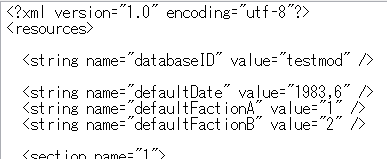
4行目後半のvalue="○○" />の○○部分を名前を書き換えたフォルダと同じ名前にする。

一旦ここでゲームを起動しランチャーのDatabaseに追加したフォルダと同じ名前の選択肢があることを確認。
確認できたらゲームを一旦終了。

日本の国旗をflagフォルダに入れてファイル名をflag_jp.pngとする。
サイズは46×28。
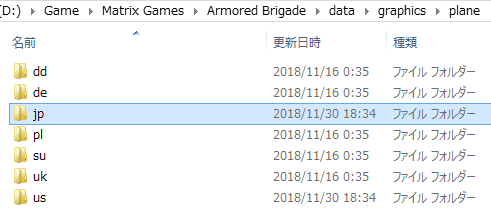
次にF-2戦闘機を追加するためplaneフォルダ内にjpフォルダを新しく作成。
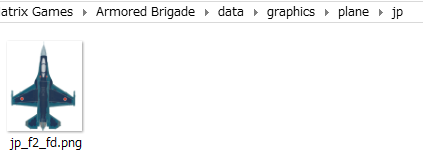
jpフォルダ内にF-2の画像ファイルを追加。ファイル名をjp_f2_fd.pngとする。
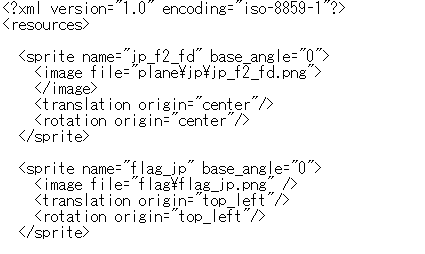
databese内にコピペして名前を書き換えたフォルダの中にあるresources_custom.xmlをメモ帳で開き、この画像の<spriteから</sprite>の塊を2つ追加。
いちから書くのは大変なので同xmlファイル内の記述をコピペして必要箇所を修正すればok。
一つ目の塊はF-2戦闘機の、2つ目は国旗のものになる。
下準備はここまで。
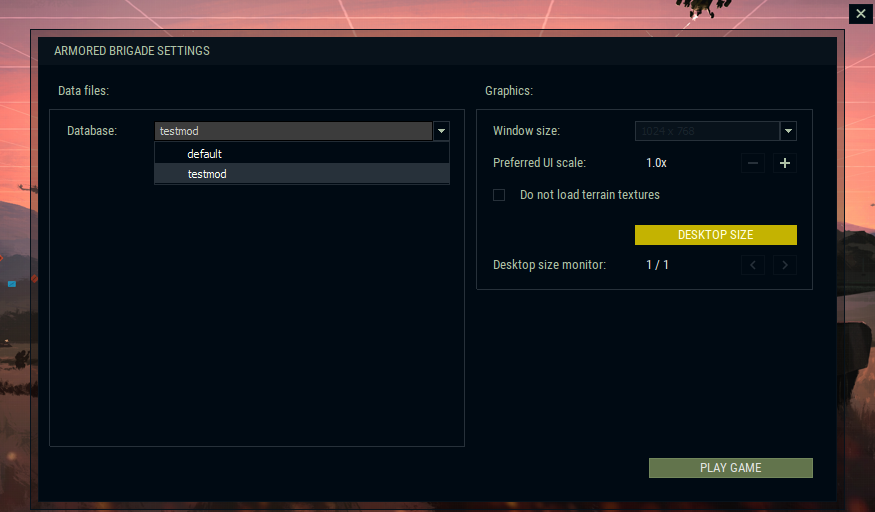
ゲームを起動する。この時Databeseで新たに追加したフォルダ名の選択を忘れずに。

メニュー画面からDatabase Editorを選択。

するとこんな画面が表示される。
ここで画面右下にSave to XMLというボタンがあることを確認。
ゲームを起動するとき誤ってDatabaseをdefaultのまま起動してしまうとボタンが表示されない。

先ず陣営に日本を追加する。
画面上部のFactionsタブを選択。
すると既に登録されている7か国が表示される。これらの中からどれでもいいので一つを選択状態にする(画像はFRGが選択状態)。
この状態で画面上部のCopyをクリック。
その後、国名のない8を選択し、Pasteをクリック。
これで8にFRGがそっくりそのままコピーされる。
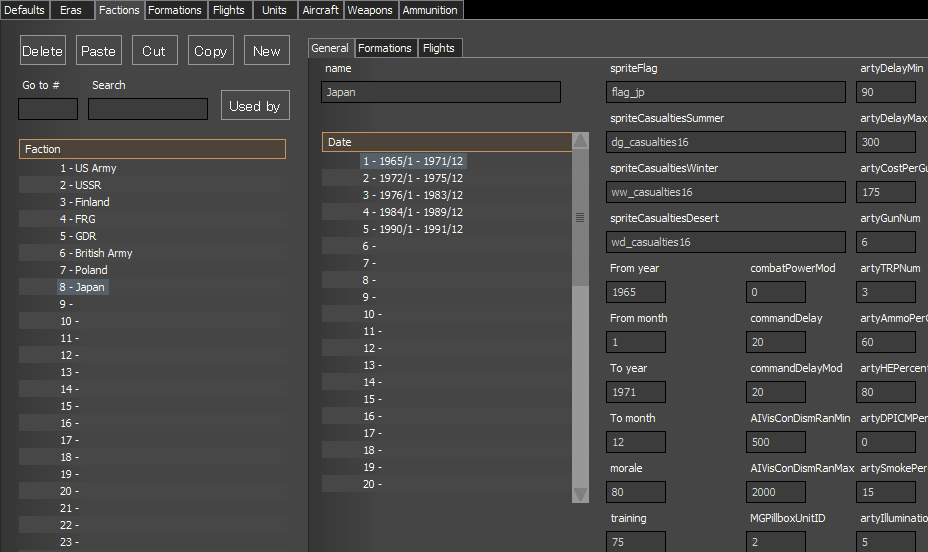
コピーされたデータを書き換えていく。
nameをJapanにしてその右隣りのSprite Flagをflag_jpに書き換える。
他にも様々な項目を書き換えることができるがここでは省略。

次にF-2を追加。
Aircraftタブに移動。日本を追加した時のようにテキトーな戦闘機ユニットを名前の入っていない番号にコピペ。ここでは117番にコピペしている。この117という数字は後で使うので覚えておく。
nameをF-2に書き換える。

Size and Armorを書き換える。
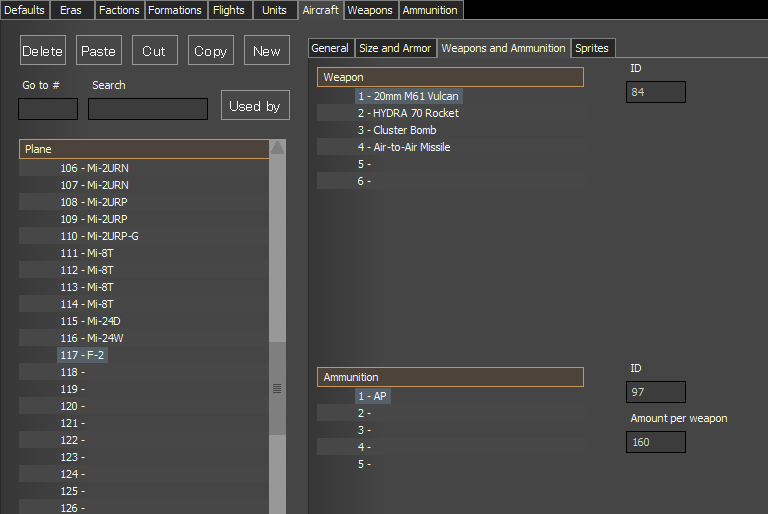
Weapons and Ammunitionで武装を変更。
ID番号を入力するだけで簡単に変更できる。
ID番号はWeaponsタブ内の一覧から探す。

Spritesで読み込む画像を指定する。
下準備で追加したF-2の画像名を入力。
本来なら夏、冬、砂漠と迷彩の違いによって読み込む画像を変えるのだが、今回は画像を一つしか追加していないので、3つとも同じ名前のファイルを読み込むように指定する。
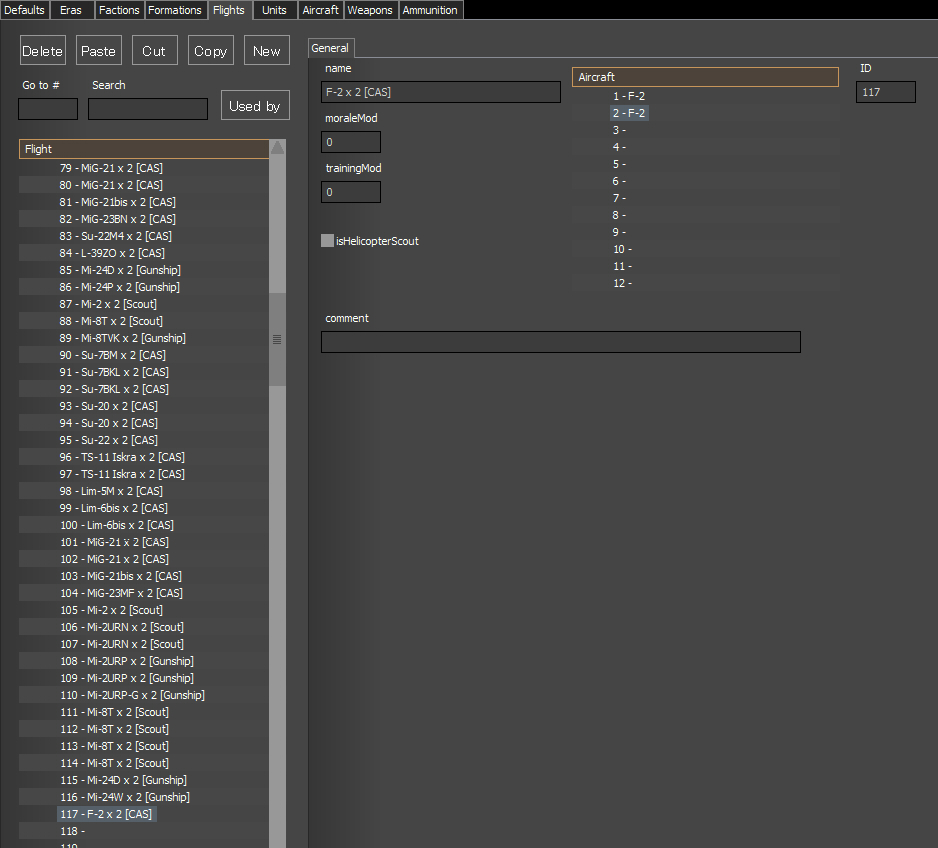
次にFlightsタブを選択。
また、同じようにテキトーな項目を選び名前のない番号にコピペ。
nameをF-2 x 2[CAS]に変更。Aircraftに2機のF-2をID番号(117)を入力して追加。
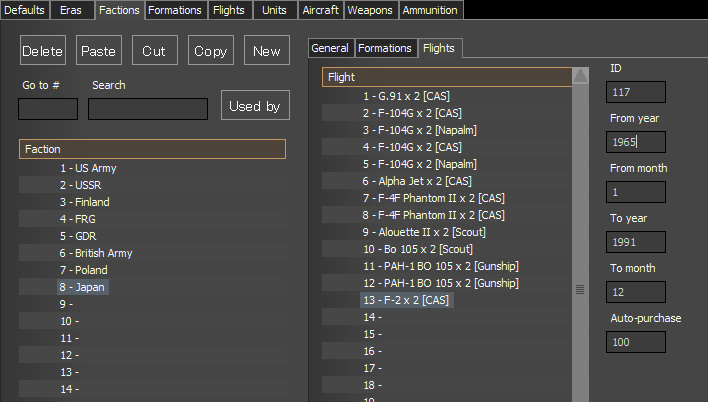
Factionsタブに戻って8-Japanを選択。
Flightsを選択し名前のない番号を選択しID番号を入力、その下From yearからTo monthまでの数値を書き換える。
ここではテキトーにF-2が使用できる年代を1965年1月から1991年12月までに設定している。(現実でのF-2の運用開始は2000年から)
で、画面右下のSave to XMLで作業を保存しゲームをプレイ。
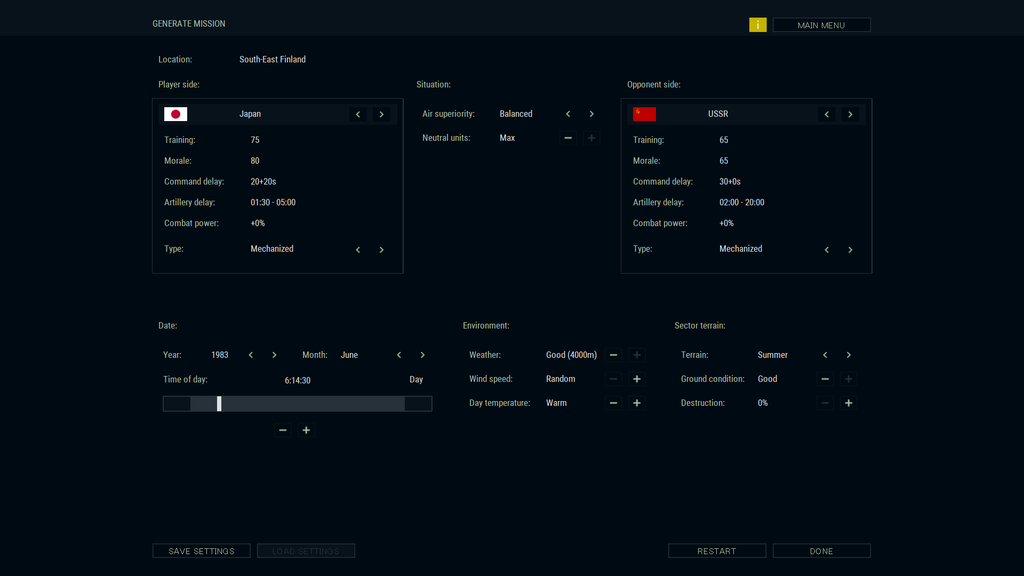
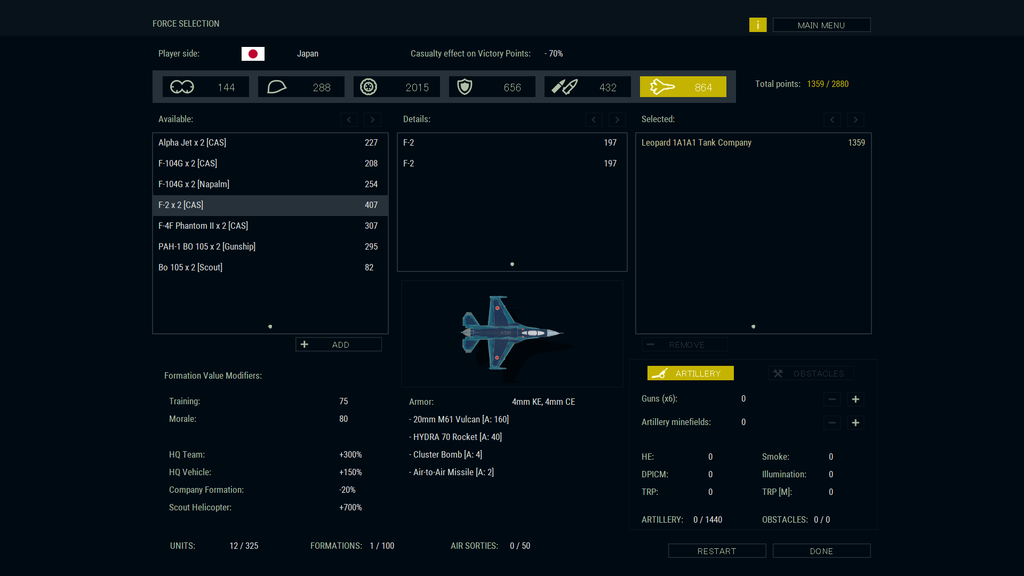

反映されていれば作業終了。
入力した単語に綴りミスがあり画像の読み込みなどができないとロード画面でエラー表示が出る。その場合は該当箇所を修正すればok。